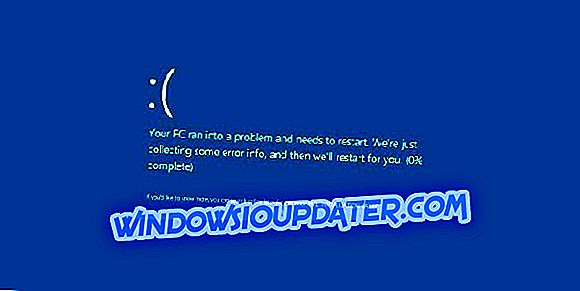5 најбољих Виндовс 10 софтвера за поправак за подизање система за оживљавање вашег рачунара у 2019
Не постоји ништа горе од тога да ваш Виндовс 10 ПЦ одбије да се покрене. Не можете приступити датотекама, не можете слати е-поруке које стварно требате послати, све ваше датотеке и мапе су закључане. Проналажење решења за решавање овог проблема изгледа немогуће.
Проблеми са дизањем у оперативном систему Виндовс 10 су прилично чести проблем са којим се корисници морају суочити, а може бити узрокован разним разлозима -један корумпирани бајт на вашем чврстом диску, бугги драјвер или нестали кључ регистра.
Будући да МБР (Мастер Боот Рецорд) није непогрешив - може постати корумпиран, оштећен или једноставно нестати - што чини Виндовс 10 инсталацијама склоним грешкама.
Виндовс 10 има доста опција за опоравак, наравно - Сафе Моде, Ласт Кновн Гоод Цонфигуратион, Стартуп Репаир, али ако ове опције не реше проблем онда ћете морати да користите специјализовани софтвер.
Ако су ваши проблеми проузроковани, на пример, малваре-ом, онда постоје многи врхунски антивирусни програми који нуде бесплатне ЦД-ове за спасавање који могу помоћи. Али ако је вирус оштетио неку критичну структуру датотеке или чврстог диска, онда само уклањање малвера неће бити довољно.
Који год софтвер одлучили да користите, морате бити опрезни и препоручујемо вам да направите резервну копију чврстог диска пре него што почнете да избегавате било какве додатне проблеме. Чак и ако сада немате никаквих проблема, било би пожељно да проверите нашу листу, преузмете било коју опцију која вам се допада да бисте их имали при руци ако дође до катастрофе.
У овом чланку ћемо истражити најбољи Виндовс 10 софтвер за поправку покретања који је доступан 2019. Ове софтверске опције ће вам омогућити да приступите рачунару без губитка података.
- 1
Парагон Ресцуе Кит (препоручено)

Дио Парагон Диск Манагер-а, Парагон Ресцуе Кит је софтвер за поправак боот-а са одличним могућностима компатибилности и употребљивости.
Подржава широк спектар могућности, упоредив са Виндовс Боот Гениусом, ради брзо и безбедно са веома пријатним интерфејсом него што се може разумети за само неколико минута од коришћења.
Неке значајне карактеристике:
- Усер-фриендли сучеље
- Секторска резервна копија - идеална за прављење резервне копије целог хард диска или системских партиција
- Брз и једноставан опоравак на основу потребе - читав диск, одвојене партиције, одређене датотеке итд.
- Креирајте медијум за опоравак система за покретање помоћу програма Рецовери Медиа Буилдер
- Секторска резерва да би се сачувале све информације о диску и структуре системских услуга
- Направите резервну копију на локалној или екстерно монтираној меморији
- Бацкуп на мрежне делове и виртуелне дискове (ВХД, пВХД, ВМДК, ВХДКС)
- Вратите целе дискове, одвојене партиције или одређене датотеке са претходно креираних резервних слика
- Чаробњак за пренос датотека
- Унделете Партитион Визард
- Чаробњак мрежног конфигуратора
- Лог савер
Као и све друге опције представљене у овом чланку, он подржава снимање на ЦД / ДВД-у или УСБ-флеш диску, а чаробњак за корекцију покретања је једна од најмоћнијих карактеристика на тржишту.
Функција чаробњака за коректоре покретања има широк спектар могућности:
- Исправите слова диск јединице у системском регистру изабране инсталације оперативног система Виндовс
- Исправите "боот.ини" на изабраном диску
- Исправите датотеке конфигурације покретања (БЦД) за партиције на изабраном диску или за партиције на свим дисковима
- Исправите извршни код главног боот записа (МБР)
- Промени редослед примарних партиција (промена примарних места)
- Исправите боот запис за изабрану Виндовс инсталацију (повећајте серијски број, исправите помак партиције, направите копију боот записа, исправите датотеку Боотсецт.дос ако постоји)
- Подесите активну партицију
- Сакривање / откривање партиција
- Промените серијске бројеве
- Промените ИД партиције
- Прикажите МБР у разумљивом формату
- Прикажи својства партиције
- Креирајте, прикажите, сачувајте или одштампајте извештај о исправкама за покретање система
- Преузмите сада Парагон Ресцуе Кит бесплатно
Парагон Ресцуе Кит је сада део Парагон Хард Диск Манагер-а за Виндовс.
- 2
Виндовс Боот Гениус

Виндовс Боот Гениус је професионални алат посебно дизајниран за поправљање проблема при покретању рачунара, поправак срушених или оштећених Виндовса, опоравак изгубљених података, партиција итд.
Имати овај алат на располагању вам омогућава да не бринете о плавим или црним екранима док покушавате да покренете рачунар, а такође можете да покренете систем помоћу компактног диска или УСБ уређаја за покретање. Да бисте започели, само ставите ЦД за покретање система у ваш ЦД / ДВД диск или плуг-ин УСБ диск и поново покрените рачунар да би се процес покретања покренуо.
Да бисте креирали боотабле ЦД / ДВД или УСБ диск, покрените Боот Гениус и убаците жељени медиј у ваш ПЦ, а затим кликните на ' Бурн '. Након што је подешавање завршено, желите да држите вањски медиј уметнут / спојен на проблем ПЦ и поново га покрените.
Када приступите ВинПЕ окружењу, видећете икону Виндовс Боот Гениус-а. Покретање ће омогућити вашем рачунару да уђе у режим спашавања оперативног система Виндовс.
У овом одељку можете изабрати опоравак датотека за покретање помоћу 'Боот Филе Рецовери' или лоцирати мастер боот код помоћу 'МБР Рецовери'.
Кључне карактеристике:
- Креирајте Виндовс Боот ЦД / УСБ тако што ћете лако запалити .исо датотеку
- Широк опсег алата за поправку покретања - поправка датотека за покретање, поправка боот сектора, поправке регистра, едитора регистра
- Ресетујте / промените или уклоните локалне лозинке за Виндовс 10 и домене
- Бацкуп / цлоне / ресторе Виндовс оперативни систем, хард диск и партиције
- Обнова изгубљених, избрисаних или форматираних података
- Опоравак и прављење резервних копија кључева Мицрософт производа за Виндовс 10, Мицрософт Оффице итд.
- Функција брисања података
- Оптимизован УИ за лако коришћење
Више информација потражите у одељку за подршку на званичној Виндовс Веб страници за покретање система.
- Набавите Виндовс Боот Гениус
- 3
Ултимате Боот ЦД

Поправљајући само неке од проблема које Виндовс Боот Гениус има, Ултимате Боот ЦД је добра опција за лакше решавање проблема која вам може помоћи да отклоните проблеме и спасите рачунар који не реагује.
Овај алат вам може помоћи да избришете ЦМОС рачунара у Виндовсу 10 и добијете ажурирања за БИОС.
Ултимате Боот ЦД (УБЦД) је боотабле ИСО који обједињује добар низ дијагностичких алата и може се користити на боотабле ЦД / ДВД или тхумб дриве.
Будући да се све више и више рачунара испоручује без дискетних уређаја у 2018, Ултимате Боот ЦД може покренути дијагностичке алате засноване на дискети са ЦДРОМ дискова или УСБ дискова на већој брзини.
Ултимате Боот ЦД има карактеристике и интерфејс сличан БИОС-у и ради тако што креира виртуелну инстанцу дискете и такође има скрипту која вам омогућава приступ услужним програмима са преносивог диска.
Заједнички у више од 15 година, Ултимате Боот ЦД је боотабле колекција најбољих бесплатних алата за разне задатке спашавања. Можете га лако користити директно са УСБ уређаја без потребе за инсталацијом.
Ултимате Боот ЦД има неке корисне функције:
- Клонирајте или селективно копирајте из погона који умире
- Проверите поједине хардверске компоненте
- Одредите шта је пошло по злу са вашим хардвером
- Подршка за ЦПУИД В2.19, АСТРА В6.50, Г4у В2.6 и ХДЦлоне В.7
- Јединица / стаза / водитељ / сектор
- К&Д Витал Дата Манагер
Довнлоад Ултимате Боот ЦД
- 4
Хирен Боот ЦД

Хирен-ов Боот ЦД је такође веома популаран диск за спасавање система који је састављен посебно за Виндовс рачунаре, укључујући сваки алат који би могао да поново учини ваш рачунар оперативним.
Овај софтвер је заправо прединсталациона средина са много алата. Овакав начин рјешавања проблема с дизањем сустава Виндовс 10 нуди вам визуалну платформу сличну Виндовс-у која ће се изводити поред оштећене инсталације сустава Виндовс 10. \ т
Овај софтвер посебно је дизајниран за компјутере новог доба и подржава УЕФИ дизање и захтијева минимално 2 ГБ РАМ-а. Уз корисне алате унутар БоотЦД ИСО-а, можете ријешити многе проблеме вашег ПЦ-а и саставити само бесплатан и легалан софтвер.
Након што је инсталација завршена, Хирен'с БоотЦД преинсталацијско окружење ће инсталирати погоне за графичку картицу, звук, бежичну и Етхернет картицу за вашу специфичну хардверску конфигурацију.
Једна од његових најкориснијих карактеристика је подршка за УЕФИ дизање са ДВД и УСБ фласх дискова. Хирен'с Боот ЦД има ИСО2УСБ портабл алат који је специјално дизајниран да лако изврши тај процес. Захтева администраторске привилегије да би се могла покренути, али је бесплатна за комерцијалну и некомерцијалну употребу.
Неки од најбољих алата укључених у овај ИСО су:
- БЦД-МБР алати: - БоотИце, ЕасиБЦД
- Хард Диск Тоолс / Дата рецовери - ЦхецкДИСК ГУИ, Лазесофт Дата Рецовери, Рецува в1.53, итд.
- ХДД дефраг - Дефрагглер в2.22
- ХДД дијагностика - ГСмарт Цонтрол, ХДДСЦАН, итд.
- ХДД имагинг - Ацронис ТруеИмаге, Мацриум Рефлецт ПЕ, итд.
- ХДД безбедност - ХДД Лов Левел формат Тоол
- Антивирус - ЕСЕТ Онлине Сцаннер
- Системски алати - Спецци в1.32, Ццлеанер в5.4, Виндовс ПоверСхелл, итд.
- Мрежа - ТеамВиевер, Цхроме, ПЕНетворк, итд.
Потпуни списак Хиренових Боот ЦД алата можете наћи и на званичном сајту.
- 5
Боот Репаир Диск

Још један изузетно користан алат је Боот Репаир Диск . Заснован на Линуку, може се користити за лако поправљање Виндовс 10 МБР проблема.
Да бисте могли да користите Боот Репаир Диск да бисте поправили МБР проблеме, прво морате да преузмете 64-битну или 32-битну верзију - у зависности од вашег система, а затим преузмите Унетбоотин софтвер.
Затим отворите Унетбоотин, изаберите ДискИмаге на дну панела, а затим притисните икону са три тачке да бисте потражили ИСО Боот Репаир диск. Изаберите ИСО датотеку и притисните опен. Затим можете да изаберете УСБ флеш диск који желите да напишете Боот Репаир Диск и притисните ОК. Када се процес заврши, уклоните медијум за покретање система и искључите систем.
Желите да убаците ваш диск са Боот Диск Репаир диска у рачунар са оштећеним МБР-ом, укључите систем, уђите у мени за избор уређаја за покретање притиском на Ф11 или Ф12 (у зависности од верзије БИОС-а вашег система), а затим изаберите Боот Репаир Диск УСБ фласх погон као извор за покретање.
Једном када се лагано окружење за покретање боот диска учита, желите да изаберете ЛКСТерминал из траке задатака, откуцајте 'фдиск -1' и притисните ентер. Ово ће приказати тренутне дискове и партиције.
Затим изаберите логотип Б у доњем десном углу (замените Виндовс Старт мени) и идите на Систем Тоолс> Боот Репаир. Програм ће сада скенирати ваш систем и онда можете кликнути на опцију Аутоматска поправка, што ће обично ријешити већину проблема при покретању.
Ако то не ријеши проблем, можете отворити картицу Адванцед Оптионс и отворити МБР одјељак за више персонализираних опција МБР-поправка.
Скачать Боот Репаир ЦД
Закључак
У овом чланку предложили смо неке од најбољих Виндовс 10 софтвера за поправку покретања које тржиште може да понуди 2019. године.
Листа која је овде приказана обухвата и софтвер са широким спектром могућности, али и специфичне алате који вам пружају могућност да поправите одређене проблеме са покретањем рачунара како бисте лако добили приступ вашим драгоценим датотекама.
Реците нам шта мислите о опцијама представљеним у овом чланку. Реците нам да ли имате неке друге препоруке за поправку покретања система Виндовс 10 у одељку за коментаре испод.
РЕЛАТЕД ПОСТС ТО ЦХЕЦК ОУТ: \ т
- 2 најбоља ХДД алатка за поправку лошег сектора за Виндовс 10 [2019 ЛИСТ]
- ФИКС: Поново покрените да бисте поправили грешке у погону на оперативном систему Виндовс 10
- Како поправити Виндовс 10, 8 компјутера са меком опеком